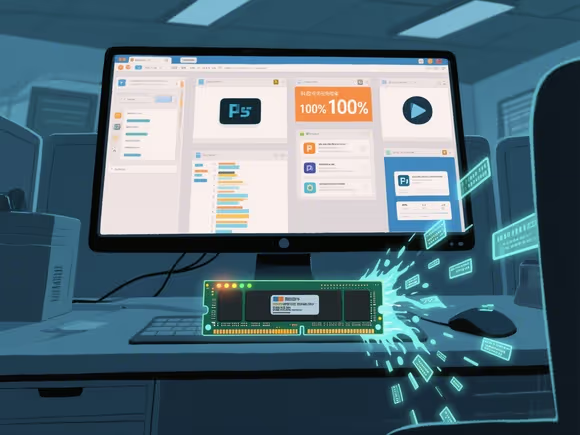一、硬件性能不足
- CPU / 内存占用过高
- 原因:同时运行多个程序或软件本身对硬件要求高(如设计、游戏软件),导致 CPU 或内存满载。
- 解决:
- 按
Ctrl+Shift+Esc打开任务管理器,查看 “性能” 标签页,若 CPU / 内存占用长期超过 80%,说明硬件瓶颈。 - 关闭不必要的后台程序(右键进程 > 结束任务),或升级内存(尤其 4GB 以下内存易卡顿)。
- 按
- 硬盘速度慢
- 原因:机械硬盘(HDD)老化或碎片过多,读取速度慢;软件安装在低速存储设备上。
- 解决:
- 将软件安装到固态硬盘(SSD),或对机械硬盘进行磁盘整理(右键磁盘 > 属性 > 工具 > 优化)。
- 若硬盘使用超过 5 年,可能存在坏道,建议用工具(如 CrystalDiskInfo)检测,必要时更换硬盘。
- 显卡性能不足(针对图形软件)
- 原因:运行设计、3D 建模或大型游戏时,集成显卡无法满足需求。
- 解决:切换至独立显卡(Nvidia/AMD 控制面板设置),或升级独立显卡。
二、软件与系统问题
- 后台程序 / 启动项过多
- 原因:开机自启软件(如聊天工具、云盘)或后台服务(如更新程序)占用资源。
- 解决:
- 禁用不必要的启动项:打开任务管理器 > “启动” 标签页 > 右键禁用非必要程序。
- 关闭后台常驻程序(如关闭未使用的浏览器标签页、云盘同步)。
- 软件兼容性或 Bug
- 原因:软件版本与系统不兼容(如旧软件未适配 Win10/11),或软件本身存在内存泄漏等问题。
- 解决:
- 右键软件图标 > “属性” > “兼容性” > 尝试以兼容模式运行(如 Win7 兼容模式)。
- 升级软件到最新版本,或联系软件厂商反馈 Bug。
- 病毒或恶意软件
- 原因:病毒在后台偷偷运行,占用 CPU / 网络资源。
- 解决:用杀毒软件(如 Windows 自带的 Defender、360 安全卫士)全盘扫描,清除恶意程序。
三、系统设置与优化不足
- 系统资源分配不合理
- 原因:系统后台服务(如 Windows 更新、搜索索引)占用过高,或电源模式限制性能。
- 解决:
- 暂时关闭 Windows 自动更新(设置 > 更新和安全 > 暂停更新),完成任务后恢复。
- 设置高性能电源模式:控制面板 > 电源选项 > 选择 “高性能”(笔记本需插电)。
- 驱动程序异常
- 原因:显卡、主板驱动未更新或损坏,导致硬件无法正常工作。
- 解决:
- 右键 “此电脑” > 管理 > 设备管理器,检查是否有设备(如显卡)标黄叹号,右键更新驱动。
- 或用驱动工具(如驱动人生、Driver Booster)自动更新。
- 系统文件损坏
- 原因:系统更新失败或误操作导致文件缺失 / 损坏。
- 解决:
- 按
Win+X> “命令提示符(管理员)”,输入sfc /scannow修复系统文件。 - 若无效,尝试 “重置此电脑”(设置 > 恢复 > 重置电脑),保留个人文件。
- 按
四、散热问题导致硬件降频
- 原因:CPU/GPU 散热不良(灰尘堆积、风扇故障),导致温度过高,硬件自动降频以保护设备。
- 解决:
- 清理电脑内部灰尘(尤其是笔记本出风口),更换硅脂或损坏的风扇。
- 用硬件监控软件(如 HWMonitor)查看温度,若 CPU 温度长期超过 85℃,需紧急处理。
五、其他优化建议
- 减少视觉效果:
- 右键 “此电脑” > 属性 > 高级系统设置 > 性能 > 设置 > 选择 “调整为最佳性能”(牺牲美观提升流畅度)。
- 定期清理磁盘:
- 右键磁盘 > 属性 > 磁盘清理,删除临时文件、系统缓存等冗余数据。
- 限制软件后台权限:
- 在任务管理器 > “启动” 或软件设置中,关闭 “开机启动”“后台运行” 等选项(如微信、QQ)。
总结排查步骤
- 打开任务管理器,查看实时资源占用,定位卡顿源头(CPU / 内存 / 硬盘)。
- 关闭不必要的后台程序,禁用冗余启动项。
- 扫描病毒,更新软件和系统补丁。
- 若硬件老化(如 4GB 内存、机械硬盘),考虑升级硬件(优先加内存、换 SSD)。
- 检查散热,确保硬件正常运行温度。
通过以上步骤,多数卡顿问题可得到缓解。若为老旧电脑(超过 5 年),可能需要整体升级硬件以满足现代软件需求。